Какие проблемы встретим при отказе от Google
Вы уже захотели использовать Android-телефон без Google? Не спешите. Вот несколько причин, над которыми вам необходимо подумать, прежде чем начать использовать исключительно свободные приложения с открытым исходным кодом.
Придется отказаться от многих привычных приложений
Возможно, вы не сможете продолжать использовать большую часть того, на что полагаетесь сейчас. Прощаться с Google означает проигрывать на многих Android-приложений, которые делает Google.
Если вы решите пойти еще дальше и использовать только программное обеспечение с открытым исходным кодом, как это сделал я, это еще более радикально. Попрощайтесь с большинством социальных сетей, сервисов потокового воспроизведения музыки, популярных игр, навигационных инструментов, провайдеров облачных хранилищ данных, сайтов потокового воспроизведения видео и т.д и т.п.
Но не все так мрачно.Есть альтернативы некоторым из этих приложений, если вы все же захотите перейти полностью на программное обеспечение с открытым исходным кодом, вы пропустите совсем немного.
Редкое обновление приложений
Альтернативные магазины приложений могут предоставлять доступ к большому количеству приложений, которые можно найти в Google Play, но обновляются они не так быстро. Некоторые из этих источников по обновлениям отстают на недели или месяцы.
Риски в области безопасности
Задержка с обновлениями может оставить вас открытыми для известных уязвимостей. Но это не основной риск безопасности, которому вы подвергаете себя. Наиболее распространенный способ компрометации устройства — установка вредоносного программного обеспечения, как правило, непреднамеренно. Использование альтернативного магазина приложений означает, что имеется вероятность установки измененного приложения, тем самым открывая свое устройство для атак вредоносного ПО. Хотя, как показывает практика, и в магазин Google Play умудряются закачать вредоносное ПО, хотя и существует мощная система безопасности.
В случае с альтернативными магазинами, вы полагаетесь исключительно на свой опыт, а также на профессионализм администрации магазина.
Как получить дополнительные приложения без Google?
Есть несколько альтернативных магазинов приложений для Android, но я собираюсь обойтись тремя наиболее популярными. Какой из них вы предпочитаете, будет зависеть от того, по какой причине вы решили использовать Android без аккаунта Google.
Хотите остаться на Android, но больше не пользоваться набором приложений и сервисов от Google? В этом руководстве вы найдете все необходимое.
Попытки обходиться без служб Google предпринимались многими пользователями. На этот раз своим опытом поделился блогер сайта MakeUseOf Бертель Кинг. У него получилось объемное и подробное руководство, которое мы посчитали полезным для наших читателей.
За последние несколько лет мои отношения с телефоном сильно изменились, и я пришел к решению использовать Android без Google Mobile Services.
И вы наверняка хотите спросить: а как же учетная запись Google, которая требуется при запуске Android? Можно ли пользоваться смартфоном без нее? Да, можно, причем ваш пользовательский опыт от этого почти не пострадает.
В этой статье я хочу рассказать о том, что я могу делать на своем Android, не полагаясь на какие-либо службы Google, включая Play Market, а также о том, чего мне пришлось лишиться.
Возможные причины
Если интернет есть, а браузер не загружает страницы, возможно попробовать несколько решений:
- Если попробовать выйти во всемирную сеть с помощью другого обозревателя, то можно определить, где искать проблему. Если попытка выйти онлайн будет успешной, возникает необходимость переустановки приложения. Его удаляют с компьютера, затем скачивают свежую версию и устанавливают ее.
- Иногда достаточно провести очистку данных браузера Yandex. Для этого открывают меню, выбирают «Дополнительно», затем «Очистка». После этого будет предложен список того, что нужно удалять. В нем обязательно нужно отметить строку, которая указывает на данные посещенных ранее сайтов. После этого на ноутбуке нужно перезапустить операционную систему.
- Иногда в плохой работе связи виноват провайдер. Для уточнения этого обстоятельства необходимо связаться с ним по контактному телефону. Так можно будет получить информацию, когда будет восстановлена связь. В этом случае в трее пропадет значок интернета.
- В некоторых случаях проблемы доступа могут относиться к конкретной странице. Это возможно, например, в тех случаях, когда сайт не может открыться из-за того, что на нем проводятся технические работы. Чтобы убедиться в том, что сайт на самом деле не работает, достаточно попытаться на него зайти с помощью другого браузера. Если это удалось, но интернет есть, причина относится к сайту.
Существует также ряд других причин, почему Яндекс браузер не открывает страницы, а интернет работает, которые будут рассмотрены далее в этой статье.
Проблемы с системным реестром
При неправильном закрытии браузера файлы реестра могут повреждаться. Это приводит к тому, что Яндекс Браузер не отвечает. Также это происходит из-за случайного удаления важных файлов, попавших на ПК вирусов или неправильного обновления.
Для восстановления работы обозревателя рекомендуется почистить реестр следующим образом:
- Одновременно нажмите на комбинацию клавиш Win + R.
- Откроется окно «Выполнить». В строке введите команду regedit, затем кликните по кнопке «ОК».
- В открывшейся утилите нажмите на меню «Правка» и выберите пункт «Найти».
- Найдите файл под названием Applnit_DLLs.
- В результате поиска должен отображаться нужный файл или даже несколько файлов. Чтобы изменить его значение, дважды щелкните левой кнопкой мыши по нему и напишите цифру .
«Яндекс.Браузер» — лучший браузер для Android, но я всё равно выбираю Google Chrome
Какой браузер для Android лучше? Наверное, это самый популярный вопрос после «Какой смартфон выбрать?». Почему-то пользователи в большинстве своём уверены, что штатный софт по определению не может быть хорошим, а значит, его нужно заменить на что-то альтернативное. Нередко так и бывает, потому что цель производителей состоит в том, чтобы дать покупателям смартфонов базовый набор приложений с базовыми возможностями. А тем, кому нужен расширенный набор функций, просто скачивают решения сторонних разработчиков. Но как быть с браузером?

Яндекс.Браузер назвали лучшим браузером для Android
Как включить новый интерфейс в контекстном меню в Chrome на Android
Эксперты «Роскачества» провели сравнительный тест 14 браузеров для Android и выяснили, что лучшим является именно «Яндекс.Браузер». Браузеры сравнивали приложения по множеству показателей, а по итогам каждой проверки им выставлялись оценки. В результате детище Яндекса заработало больше всего баллов и даже обошло такие гиганты отрасли, как Google Chrome, Opera, Firefox, Edge и UC Browser. Не сказать, что это было совсем уж неожиданно – всё-таки «Яндекс.Браузер действительно хорош, — но было несколько удивительно видеть отечественную разработку на позиции абсолютного лидера.
Почему Яндекс.Браузер — лучший браузер
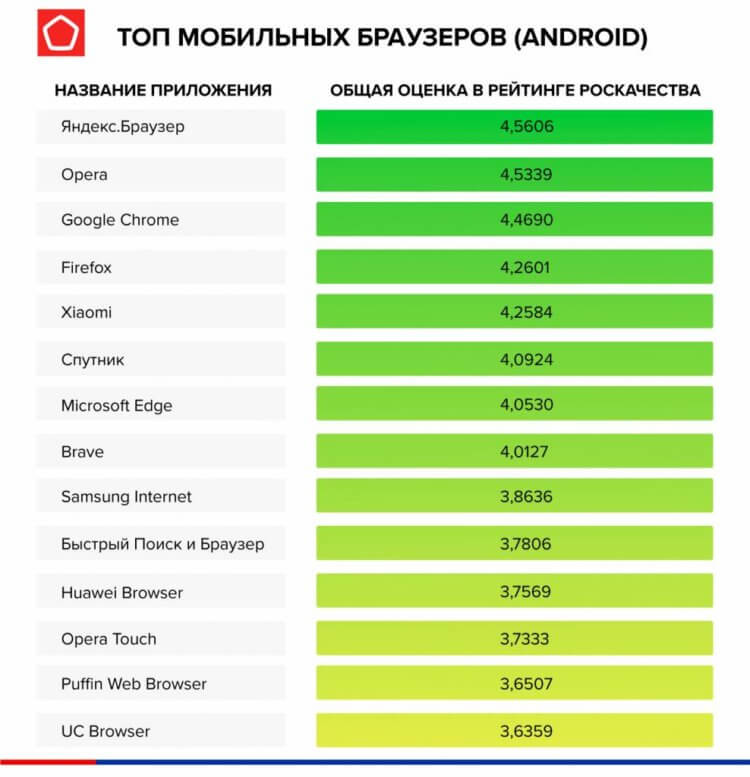
Google Chrome в этом рейтинге занимает даже не второе, а третье место
Всего эксперты Роскачества сформировали 146 критериев оценки мобильных браузеров. Все они обладали неравным весом по отношению друг к другу и, соответственно, по-разному влияли на итоговый результат. Например, функциональность браузера формировала 40% от совокупной оценки, удобство – 20%, безопасность – 15%, производительность – 10% и так далее. Тут всё логично, ведь функциональность – это довольно обширный критерий, который включает в себя массу подкритериев: приватный режим, загрузки, создание и сохранение вкладок, настройка сайтов, автозаполнение и т.д.
Скоро в Google Chrome для Android может появиться несколько крутых функций
Впрочем, ни с тем, ни с другим, ни с третьим «Яндекс.Браузер» не подвёл. По мнению экспертов, в приложении реализована вся полнота функций, необходимых браузерам – от удобного инструмента загрузок и блокировки рекламы до автозаполнения форм и создания/сохранения паролей. Кроме того, антифишинговые механизмы показали хороший результат – браузер не только распознал поддельный сайт, но и наглядно оповестил об этом пользователя, а также заблокировал большую часть мошеннических ссылок и опасных загрузок.
Яндекс.Браузер или Chrome
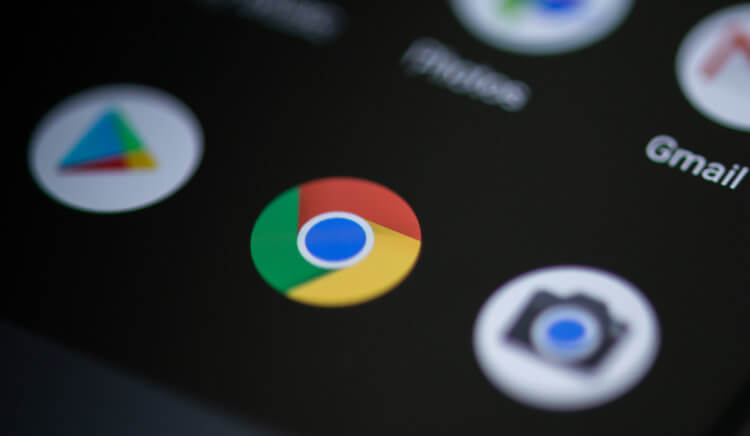
Лично я всё равно выбираю Chrome как основной браузер
Всё это, конечно, здорово, и разработчики Яндекса – большие молодцы, раз сумели создать настолько удобный, безопасный и функциональный браузер. Другое дело, что для меня идеальным браузером для Android всё равно остаётся Google Chrome. Возможно, он проигрывает «Яндекс.Браузеру по части функциональных возможностей – всё-таки в мобильной версии Chrome нет ни режима энергосбережения, ни поддержки расширений, — но он выигрывает у него в другом. В интеграции с операционной системой, которая облегчает использование, в интуитивности интерфейса (по крайней мере, для меня) и, конечно, нативности. Chrome установлен на Android по умолчанию и при этом кажется мне ничем не хуже решений конкурентов. А раз так, то я вряд ли буду устанавлвать что-то со стороны, когда под рукой уже есть удобный инструмент для веб-сёрфинга.
Google добавила в Chrome функцию проверки файлов на вирусы. Как пользоваться
На самом деле сегодня выбор браузера банально упирается в интеграцию с экосистемой. Если вы пользуетесь экосистемой Google, то лучшего браузера, чем Chrome, вам не найти. Но, если вы выбрали для себя платформу Яндекса, стало быть, Яндекс.Браузер будет для вас оптимальным решением. Ведь все эти голосовые ассистенты, менеджеры паролей и другие инструменты, которые облегчают взаимодействие с веб-сервисами, зачастую повязаны друг с другом. Поэтому вряд ли вам покажется удобным использовать менеджер паролей Google, но при этом пользоваться сервисами Яндекса и наоборот.
Обновление Яндекс Браузера
Иногда при обновлении Яндекс Браузера происходит сбой из-за нестабильного подключения к интернету или вмешательства со стороны. Именно поэтому у обозревателя не работает поиск или не загружаются страницы. Чтобы решить проблему, необходимо обновить его вручную.
Для этого сделайте следующее:
- Запустите Яндекс Браузер и перейдите в главное меню, нажав на троеточие в верхней панели справа.
- Перейдите в раздел «Дополнительно», затем «О браузере».
- В следующем окне отображается информация о версии обозревателя. Если требуется обновления, на экране можно увидеть кнопку для обновления. Нажмите на нее, чтобы запустить процесс скачивания и установки обновлений.
Можно скачать актуальную версию на официальной сайте. После этого удалить существующую и установить новую. В большинстве случаев, это решает проблему. Но все учетные данные, а также закладки буду очищены. Поэтому перед процедурой, не забудьте сохранить всю важную информацию в облачном хранилище или на аккаунте. Посредством синхронизации ее можно будет вернуть.
Ошибки, связанные с аппаратной частью устройства и операционной системой
Впрочем, подобное бывает и на мощных смартфонах и планшетах, если их ресурсы перегружены другими задачами. Разобраться, не ваш ли это случай, помогут любые утилиты, которые отображают процент использования памяти и/или процессора, например, показанный выше Hibernator или виджет Microsoft Launcher:
Если процессор и оперативная память постоянно загружены на 80-85% и выше, девайс будет не только тормозить и виснуть, но выкидывать пользователя из приложений на рабочий стол.
Самые сложные для решения ситуации связаны с ошибками операционной системы. Они могут возникать из-за действий пользователя и приложений или спонтанно, например, вследствие неисправности памяти.
Это приведет к удалению файлов владельца, но если вы заранее сделаете их резервную копию и сохраните на стороннем носителе, то ничего не потеряете.
Почему не стоит отказываться от служб Google?
К этому моменту вас наверняка заинтересовала возможность настроить свой телефон так, чтобы ничего в нем не напоминало о Google. Не спешите. Вот несколько фактов, с которыми эта идея выглядит уже не так заманчиво.
1. Скорее всего вам придется отказаться от многих удобных приложений
Многое из того, чем вы привыкли пользоваться, придется оставить в прошлом. Расставание с Google сулит невозможность установки многих полезных программ, которые сама же Google и выпускает.
Если же вы решите зайти еще дальше и жестко придерживаться только ПО с открытым исходным кодом, как это сделал я, изменения в вашей жизни будут радикальными. Попрощайтесь с социальными сетями, сервисами потокового контента, популярными играми, большинством навигационных инструментов, облачными хранилищами и многими приложениями для повышения продуктивности.
В ряде случаев альтернативы можно подобрать, но все-таки с переходом на опенсорсную сторону потери будут ощутимыми.
2. Более медленные обновления
В альтернативных магазинах приложений дублируется большая часть софта из Google Play, однако обновления доходят до них не так быстро: некоторые источники отстают на несколько недель или даже месяцев.
И дело тут не только в том, что установленные на вашем устройстве программы будут медленнее получать новые функции.
3. Риски безопасности
Несвоевременное обновление программ делает ваше устройство открытым для известных мобильных угроз. Но основная проблема кроется в другом. Наиболее распространенный способ взлома смартфона – это установка на него вредоносного программного обеспечения. А чтобы пользоваться альтернативными магазинами приложений, вам придется дать системе разрешение устанавливать ПО из сторонних источников. Таким образом вам придется на свой страх и риск нарушить главную меру безопасности Android.
К сожалению, без этого никак, и тут каждый решает сам за себя. Хотите ли вы сохранить дополнительную защиту в виде антивирусных проверок Play Store? Или же вы готовы скачивать контент из сторонних источников, рискуя получить не совсем то, на что рассчитывали?
Решение проблемы
Очистка кэша DNS
Для этого необходимо сделать следующее:
- Запустить командную строку.
- Набрать команду «ipconfig /flushdns» и нажать Enter.
- Если используется Windows 7, производится перезапуск DNS-клиента. Для этого потребуется набрать ещё две команды: «net stop dnscache» и «net start dnscache».
После этого ситуация, когда интернет работает, а браузер не грузит страницы, должна разрешиться.
Влияние настроек прокси-сервера на загрузку страниц
Использование прокси-серверов может помочь получить доступ к различным сайтам. Однако они могут быть перегружены или не работать с определенными адресами. Иногда бесплатные прокси-сервера могут прекратить работать. Это может быть одной из причин того, почему не загружаются страницы в браузере, а интернет есть.
Если невозможно получить таким образом доступ к нужной странице, то имеет смысл попытаться разыскать другую возможность получить его.
Этот сервис поможет замаскировать IP адрес, но не шифрует данные, которые через него проходят. Прокси-серверы могут быть бесплатными или платными. Первые обычно перегружены и существуют в течение ограниченного времени. Вторые — работают качественно и надёжно.
Прокси-серверы предоставляются, например, следующими компаниями:
- адрес: 189.36.12.71, порт 8080 (Бразилия);
- адрес: 202.167.248.186, порт 80 (Гонконг)
- десятки других IP-адресов.
Для того, чтобы использовать такие адреса, необходимо их установить в настройках.
Сброс сетевых настроек
Для того, чтобы провести сброс, если не загружается интернет, нужно запустить консоль. После этого набирают две команды: route -f, ipconfig /flushdns.
В результате после перезагрузки операционная система установит, чтобы подключить всемирную сеть, правильные сетевые настройки. В некоторых случаях будет полезно также перезагрузить роутер. После этого появится возможность открыть нужный сайт.
На Windows 10 возможно полностью сбросить настройки подключений с помощью WiFi или сетевого кабеля следующим образом:
- Запустить командную строку с правами администратора.
- Набрать команду «netcfg -d» и нажать Enter.
После этого сетевые настройки будут сброшены.
Чтобы выполнить такую операцию, можно использовать панель управления или утилиту Easy Fix с графическим интерфейсом.
В первом случае нужно выполнить такие действия:
Чтобы воспользоваться утилитой (работает в Windows 7, 8 и 10), нужно её скачать и запустить. После запуска нажимают кнопку «Далее». Программа произведёт нужные изменения и закончит работу. После этого компьютер надо перезапустить.
Проблема в антивирусе
Антивирус позволяет не только обнаружить зараженные файлы, но и предотвратить открытые или скрытые угрозы, исходящие от вредоносных сайтов. Если он по каким-либо причинам считает, что определенный IP-адрес опасен, то он сделает невозможным доступ к нему.
В этом случае для просмотра такой страницы нужно будет временно произвести отключение антивирусной программы.
Важно! Нужно помнить, что посещение такого сайта может быть опасным из-за вирусов
Какими приложениями можно пользоваться на смартфоне из коробки?
Без всяких дополнительных приложений наши смартфоны способны на многое: совершать звонки, отправлять смс, фотографировать, заполнять календарь, воспроизводить музыку, делать математические вычисления, создавать заметки и выходить в интернет. Вам не надо что-либо скачивать, чтобы пользоваться перечисленными функциями сразу после приобретения телефона.
Разумеется, это в разы больше того, на что способны кнопочные телефоны. Но давайте взглянем правде в глаза: миллионы людей все еще пользуются телефонами старого образца и не чувствуют себя ущемленными. Можно сказать, что Android без Google – это очень продвинутый сотовый телефон. Вы можете оставить его таким, как есть, и больше ничего не делать.
Насколько функциональным будет ваш смартфон из коробки, зависит от его производителя. У Samsung есть ряд предустановленных приложений, которые доступны только на устройствах этой компании. Синхронизация с аккаунтом Google им не требуется.
С Pixel ситуация особая: эти смартфоны буквально нашпигованы программным обеспечением Google. Даже если поудалять все программы, для работы которых требуется учетная запись, вы все равно потеряете некоторые функции в оставшихся приложениях.
К примеру, приложение «Телефон» само по себе будет функционировать корректно, но потеряет возможность автоматически подтягивать контакты. Иными словами, номера телефонов придется набирать всегда вручную и сохранять в памяти. Камера будет фотографировать, но создавать резервные копии в Google Фото появляться не будут. YouTube Music будет воспроизводить только файлы из локального хранилища.
Меня лично такая ситуация не особенно волнует. Несмотря на доступность потоковых музыкальных сервисов, я по-прежнему продолжаю покупать альбомы и храню музыку локально. Даже с облачными хранилищами я большую часть своих данных записываю на жесткие диски. Когда мне предлагают синхронизировать историю посещений и вкладки, я отказываюсь.
Мне пришлось выработать эти привычки из-за ограничений тарифного плана, неравномерного покрытия сети, нерегулярного доступа к стабильному интернету и дискомфорта при мысли о том, что придется доверять личную информацию каким-то посторонним компаниям. Наверняка есть и другие важные вещи, которых вы лишитесь, отказавшись от сервисов Google, но мне они просто не приходят в голову из-за особенностей моего образа жизни.
Тем не менее, минимальный объем софта в моем телефоне меня не устраивал. Чтобы продолжать выполнять привычные задачи, мне пришлось искать способ установить больше приложений.
Ошибка DNS при не открытии сайтов
Как правило, сопровождается надписью: «Не удается преобразовать DNS адрес сервера», которая отображается в окне интернет-обозревателя.
Существует несколько способов решения проблемы, рассмотрим каждый из них.
Очистка кэш DNS
Запускается встроенное в операционную систему приложение «Выполнить». Самый быстрый вариант – это нажать сочетание кнопок Win+R. Затем в строку программы необходимо ввести ipconfig /flushdns
и нажать OK.
Ручной ввод сервера DNS
Инструкция:
- запустить встроенную службу «Выполнить» и ввести ncpa.cpl
; - выбрать актуальный способ подключения к сети и вызвать контекстное меню;
- активировать «Свойства»;
- найти «Протокол Интернета версии 4 (TCP/IPv4)» и совершить по нему двойной клик мыши;
- в новое возникшее окошко ввести адреса DNS-серверов от компаний Гугл и Яндекс – 8.8.4.4 и 77.88.8.8, а затем нажать OK.
Проверка работы DNS-клиента
Инструкция:
- Запустить службу «Выполнить» и активировать команду services.msc
; - в открывшемся окне в правой части найти строку «DNS-клиент» и кликнуть по ней два раза;
- убедиться, что служба выполняется, в противном случае нажать соответствующую кнопку.
Проблема с DNS – самая частая причина
Именно из-за проблем с DNS-адресами чаще всего не удается получить доступ к сайтам. А Скайп и другие программы по прежнему могут без проблем работать. В таком случае, в браузере может быть написано о том, что не удалось найти DNS-сервер, или что-то в этом роде. Что нужно сделать:
- Сменить DNS в свойствах подключения на компьютере. Я советую прописать DNS от Google. Если проблема на всех устройствах, то DNS можно прописать в настройках роутера, или отдельно на мобильных устройствах.
- Сделать сброс кэша DNS. Это как дополнительный способ. Достаточно открыть командную строку от имени администратора, выполнить команду ipconfig /flushdns, и перезагрузить компьютер.
Более подробно об этом я писал в статье: не удается найти DNS-адрес сервера. Там все просто. Для начала заходим в сетевые подключения.
Дальше просто нажимаем правой кнопкой на то подключение, через которое компьютер подключен к интернету, и выбираем «Свойства». И по инструкции прописываем DNS от Google:
После перезагрузки (или даже без нее) все должно заработать. Как сменить DNS в настройках роутера, я показывал в статье, ссылку на которую давал выше.
Google Chrome
В 2008 году компания Google создала на основе свободного программного обеспечения Chromium собственный веб-браузер, который изначально позиционировался как программа с расширенным интерфейсом, предназначенная для нужд IT-корпорации.
С тех пор многое изменилось – Chrome стал самым популярным браузером в мире, оставив далеко позади конкурентов, изменился и используемый в нем движок – на смену Webkit пришёл Blink. Неизменным осталась простота использования браузера и понятный интерфейс.
Обратите внимание! В настоящее время браузер от компании Google доступен на 53 языках, а скачать его можно абсолютно бесплатно и на устройство с любой операционной системой
Основной отличительной чертой браузера Google Chrome является многопроцессная архитектура – алгоритм, позволяющий каждой открытой вкладке работать в качестве отдельного процесса. Такое решение призвано изолировать окна-вкладки браузера друг от друга, поэтому при ошибке в одном из них не придётся закрывать браузер полностью. Еще одним несомненным преимуществом многопроцессности является безопасность пользовательских данных – если на одной вкладке открыт сомнительный ресурс, введённые в других окнах личные данные не пострадают. Иными словами, пользователь может безопасно вводить пароли и выполнять вход в банковские личные кабинеты, даже если на соседней вкладке притаился мошеннический сайт, ворующий пользовательские данные.
- Custom Cursor – возможность выбора весёлого курсора вместо стандартной стрелки;
- Turn Off the Lights – функция затемнения страниц для комфортного просмотра видео в темноте;
- Block Site – блокировщик сайтов;
- ext to speech that brings productivity – голосовое озвучивание сайтов и страниц.
Кроме того, доступны плагины для персонализации интерфейса, расширения для геймеров, специальные инструменты для создателей сайтов, любителей общения через Интернет и многое другое.
Браузер Google Chrome характеризуется высоким уровнем интеграции с многочисленными сервисами компании-разработчика: при расширении возможностей за счёт дополнительных плагинов этот программный продукт становится многозадачным инструментом для работы. Например, переместить файл в Google Диск можно просто перетащив его в браузер, а перевести страницу на любой из доступных языков – воспользовавшись соответствующим всплывающим окном.
Безопасность браузера – показатель, на который компания-разработчик делает серьёзную ставку, помимо простоты использования. В частности, Google Chrome применяет в своей работе систему чёрных списков вредоносных сайтов, которая в случае необходимости предупредит пользователя о возможных последствиях посещения подобного интернет-ресурса. Как и большинство современных браузеров , Google Chrome предоставляет встроенный режим «Инкогнито», позволяющий просматривать веб-страницы, не оставляя cookie-файлы, упоминания в истории посещений и пароли, при этом закладки и загрузки будут доступны, так же как и при работе в стандартном режиме.
Пользователи отмечают, что плотное взаимодействие браузера Chrome с аккаунтом Google не позволяет комфортно работать без входа в учётную запись, кроме того, интегрированные модули собирают данные пользователей, многие из которых склонны считать подобную политику шпионажем в пользу рекламодателей.
Именно взаимодействие с пользователями, рассмотрение ошибок и сбор информации позволяют корпорации Google регулярно выпускать всё более совершенные обновления для Chrome, в которых исправляются ошибки предыдущих версий.





























